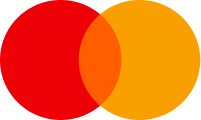SSL Սերտիֆիկատներ




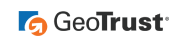
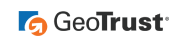
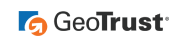

SSL սերտիֆիկատը միանշանակորեն հաստատում է տվյալ դոմենի օգտատերի և այն կայքի միջև կապը, որի վրա ուղղորդում է տվյալ դոմենային անունը։
SSL սերտիֆիկատը ստանում են Ինտերնտում տարբեր մատակարարներից, տվյալ մատակարարի հուսալիությունը հաստատվում է այդ մատակարարի կողմից տրամադրված սերտիֆիկատների պատմականորեն ձևավորված հաջող պրակտիկայով։
SSL սերտիֆիկատն ունի օգտագործման ժամկետ, ինչն իր հերթին նշանակում է, որ անհրաժեշտ է թարմացնել այն՝ կայքն անվտանգ պահպանելու համար։ Սերտիֆիկատի թարմացումն իրականացվում է տարեկան մեկ անգամ։
ՄԱՆՈՒԱԼ — Sectigo SSL Վկայագրի տեղադրում internet.am կայքում
-
Ինչպես մուտք գործել SSL վկայագրի կարգավորումներ
Քայլեր.
- Մուտք գործեք Ձեր անձնական էջը internet.am կայքում։
- Վերևից ընտրեք «Ծառայություններ» բաժինը։
- Գտեք այն դոմենը, որի համար պատվիրել եք SSL վկայագիր։
- Աջ կողմում սեղմեք ատամնանիվ կոճակը։
- Սեղմեք Կարգավորել։
- ➡️ Բացվում է վկայագրի կարգավորումների էջը։
-
AutoInstall SSL — Արագ տեղադրում (եթե հասանելի է)
Շատ կարևոր է.
AutoInstall SSL կոճակը հասանելի է միայն այն հաճախորդների համար, ովքեր ունեն internet.am հարթակի հոսթինգ ծառայություն (cPanel)։
Եթե կոճակը կա՝
Ինչ անել.
- Սեղմեք AutoInstall SSL։
- Համակարգը ավտոմատ կստեղծի CSR, կստանա վկայագիրը և կտեղադրի կայքում։
- Ձեզանից լրացումներ պետք չեն։
- Պետք է սպասել մոտ 10 րոպե, հետո ստուգել կայքը HTTPS հասցեով։
- Եթե AutoInstall չկա, անցեք հաջորդ քայլին։
-
Գեներացնել նոր CSR
Քայլեր.
- Սեղմեք «Գեներացնել նոր CSR» կոճակը։
- Բացված ձևը ավտոմատ կլրացվի Ձեր անձնական տվյալներով։
- Ստուգեք բոլոր դաշտերը՝ անուն, ազգանուն, կազմակերպություն, հասցե, քաղաք, նահանգ, փոստային ինդեքս, երկիր, հեռախոս։
- Սեղմեք «Գեներացնել CSR»։
- ➡️ Ստեղծվում է CSR և Private Key:
-
Ստուգել վկայագրի լրացուցիչ դաշտերը
Շատ կարևոր է.
Գեներացված CSR-ից հետո բացվում են նաև վկայագրի լրացուցիչ դաշտեր։
Դրանք նույնպես ավտոմատ լրացված կլինեն, բայց պարտադիր է ստուգել՝
- Դոմենի անուն (օրինակ՝ domain.am)
- Կազմակերպության անուն (եթե չկա՝ NA)
- Էլ․ հասցե
- Հասցե, քաղաք, նահանգ, փոստային ինդեքս, երկիր
Եթե ինչ-որ բան սխալ է՝ ուղղել տեղում։
✅ Ստուգելուց հետո պարտադիր սեղմեք «Շարունակել», որ անցնեք վավերացման մեթոդի ընտրության էջ։
-
Ընտրել վավերացման մեթոդ
Քայլեր.
Ընտրեք վավերացման մեթոդ՝
- HTTPS ֆայլով վավերացում։
- Email փոստով վավերացում։
- DNS գրառմամբ վավերացում։
Եթե ընտրում եք Email, ընտրեք առաջարկվող հասցեներից մեկը՝
- admin@domain.am
- administrator@domain.am
- postmaster@domain.am
- hostmaster@domain.am
- webmaster@domain.am
✅ Ընտրելուց հետո պարտադիր սեղմեք «Շարունակել», որպեսզի անցնեք վավերացման էջ։
-
Տեսքը վավերացման մեթոդ ընտրելուց հետո
Բացված էջում կտեսնեք հետևյալ տվյալները.
- Կոնֆիգուրացիայի կարգավիճակ — օրինակ՝ Կատարված կամ Մշակման փուլում։
- SSL կարգավիճակ — օրինակ՝ Սպասում է վավերացման։
- Վավերացման մեթոդ — ինչ մեթոդ ընտրել եք (EMAIL, HTTPS, DNS)։
- Դոմեն — Ձեր պատվիրած դոմենը (օրինակ՝ montenegro.am)։
- Գործարքի համարը (Order ID) — վկայագրի գործարքի ID-ը։
- Վավերացման էլ․ հասցե (EMAIL մեթոդի դեպքում)։
- CSR (Certificate Signing Request) — Ձեր գեներացված CSR-ը։
Կա նաև երեք կոճակ.
- Պատճենել private key։
- Պատճենել վավերացման հղիքը և կոդը։
- Վերավերացնել (Revalidate)։
-
Վավերացման քայլեր
Email վավերացում.
- Կստանաք նամակ Ձեր նշված էլ․ հասցեին։
- Նամակում կլինի հղում և հեշ կոդ։
- Սեղմեք հղումը, մուտքագրեք հեշը և հաստատեք։
HTTPS վավերացում.
- Կստանաք հատուկ TXT ֆայլ։
- Տեղադրեք այն Ձեր կայքի նշված հասցեում։
- Սեղմեք Revalidate, եթե ժամանակին չհասցնեք։
DNS վավերացում.
- Կստանաք TXT գրառում։
- Ավելացրեք այն Ձեր դոմենի DNS կառավարման մեջ։
- Սպասեք թարմացմանը։
- Օգտագործեք Revalidate վավերացման համար։
-
Վկայագրի ստացում և ներբեռնում
Վավերացումից հետո.
- Վերադարձեք SSL ծառայության էջ։
- Սեղմեք «Մանրամասն»։
- Կտեսնեք հետևյալ ֆայլերը.
- Certificate (CERT) — SSL վկայագիրը։
- CA Bundle (CA) — միջանկյալ վկայագրերի շղթան։
- Private Key (KEY) — Ձեր անձնական բանալին։
✅ Կարող եք ներբեռնել կամ պատճենել բոլոր երեք ֆայլերը։